Interneta signāls vispirms iziet cauri maršrutētājam , pirms sasniedz jūsu ierīces. Kā jūs jau zināt, no interneta rodas dažādi draudi , piemēram, vīrusi un ļaunprātīga programmatūra. Jūs, iespējams, atzīstat šādus draudus un zināt, kā ar tiem rīkoties, bet kā ir ar jūsu bērniem?
Mūsdienās bērni zina, kā darīt visādas lietas internetā, iespējams, tiešsaistes ekspozīcijas dēļ jau dzīves sākumā. Tomēr tos neapzināti varētu ieslodzīt daudzos tiešsaistes draudos ļaunprātīgas programmatūras, pikšķerēšanas centienu, naidīgu vietņu un citus interneta draudos.
Tāpēc tas ir svarīgi, lai aizsargātu jūsu mājas Wi-Fi tīklu no šādiem draudiem un uzraudzītu jūsu bērnu aktivitātes tiešsaistē. Itd ir inteliģents, lai pārliecinātos, ka jūsu maršrutētājam ir vislabākā drošības sistēma, lai šādus draudus noturētu līcī. Turklāt, izmantojot maršrutētāju vecāku kontroles funkcijas, jūs varat arī turēt savas bērnu darbības tiešsaistē.
Turpiniet lasīt šo rokasgrāmatu par to, kā konfigurēt vecāku vadības ierīces savos TP-Link, Netgear vai Linksys maršrutētājos.
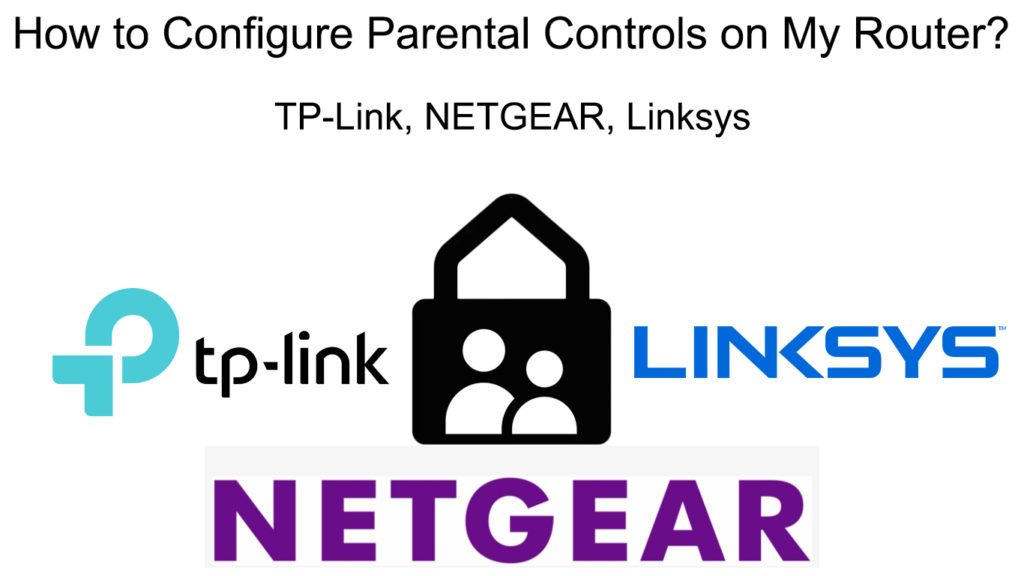
Tp-link
Ja jums ir TP-Link maršrutētājs , izmantojiet šo metodi, lai iestatītu vecāku vadības ierīces:
Pirmkārt, atrodiet maršrutētāju IP adresi .
- Parasti tas ir norādīts jūsu maršrutētāja aizmugurē.
- Ja tā nav, izmantojiet šādas darbības:
- Dodieties uz meklēšanas lodziņu monitora apakšā.
- Ierakstiet cmd un nospiediet
atslēga. - Jūs nonāksit komandu uzvednes lapā. Ievadiet ipconfig un
lai turpinātu. - Jūsu maršrutētāja IP adrese atrodas noklusējuma vārtejā.
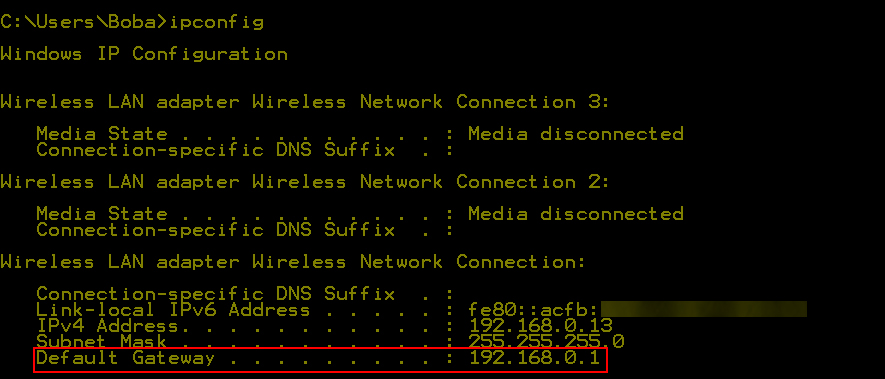
Nākamais solis ir iekļūt maršrutētāju administratora lapas iestatījumos. Veiciet šīs darbības:
- Pārlūkprogrammu adreses joslā ievadiet maršrutētāju IP adresi.
- Ievadiet lietotājvārdu un paroli , lai pieteiktos . Atrodiet akreditācijas datus maršrutētāja aizmugurē (parasti noklusējuma lietotājvārds un parole ir administrators un administrators).
- Pārbaudiet vecāku vadības lodziņu kreisajā pusē.

- Augšējā daļā varat ievadīt vecāku datora MAC adresi ar pašreizējā datora MAC adresi, ko izmanto maršrutētāja konfigurēšanā.
- Pirmajā lapā varat norādīt to ierīču IP adreses, kuras vēlaties kontrolēt, vai arī varat vienkārši atlasīt ierīces, kurām vēlaties izveidot noteikumus.
- Tālāk jums jānorāda laiks, lai kontrolētās ierīces būtu atļauts interneta savienojumam.
- Pārbaudiet periodu nolaižamajā izvēlnē, kas piemērojama katrai dienai vai nedēļai.
- Izmantojot vecāku vadības ierīces, varat arī norādīt vietnes, kuras vēlaties bloķēt
TP -Link maršrutētājs - ievads vecāku kontrolei
Netgear
Netgear ir vēl viens slavens maršrutētāja zīmols. Šeit ir darbības, lai konfigurētu vecāku vadības ierīces jūsu Netgear maršrutētājā.
Ieteicamais lasījums: kā dublēt un atjaunot maršrutētāja konfigurācijas iestatījumus (soli pa solim)
Pirmkārt, ja vēlaties pilnīgu piekļuvi Netgears viedajām vecāku vadības ierīcēm mobilajām ierīcēm, jums būs jālejupielādē un jāinstalē lietotne Netgear Nighthawk vai Orbi lietotne un pēc tam jāmaksā, lai atbloķētu premium vecāku vadības funkcijas. Bez augstākās kvalitātes funkcijām jūs varēsit izveidot tikai profilus, pārtraukt/apturēt internetu šiem profiliem, filtrēt saturu pēc vecuma/kategorijas un redzēt pārlūkošanas vēsturi.
Netgears viedās vecāku kontroles
Ja vēlaties noteikt termiņus, sliktus laikus, bloķēt noteiktu saturu vai uzraudzīt bērnu aktivitātes tiešsaistē, jums būs jāmaksā ikmēneša maksa. Ir 30 dienu izmēģinājuma periods, lai jūs varētu izmēģināt lietotni pirms pirkuma veikšanas. Ja vēlaties izmantot savu datoru/Mac, lai pielāgotu vecāku vadības ierīces, jums arī būs jāinstalē tālruņa lietotne Nighthawk.
Acīmredzot tas ir veids, kā lietas darbojas tagad ar Netgear maršrutētājiem. Pirms viedajām vecāku vadības ierīcēm bija lietotne Circle, un pirms apļa lietotnes bija Netgear Genie lietotne un dzīvās vecāku vadības ierīces.
Vecāku kontroles iestatīšana jūsu mājas Wi-Fi tīklam
- Palaidiet lietotni Netgear Nighthawk.
- Atlasiet vecāku vadības ierīces, izvēlnē noklikšķinot uz pogas.

- Atverot vecāku vadības ierīces, varat sākt izmantot pamata iestatījumus (izveidot profilus, piešķirt ierīces šiem profiliem, iestatīt katra profila filtrēšanas līmeni un pārtraukt šo profilu internetu). Ja vēlaties, varat sākt bezmaksas izmēģinājumu ar viedajām vecāku vadības ierīcēm. Pēc 30 dienām jums būs jāizlemj, vai vēlaties maksāt par premium funkcijām vai nē.
Linksys
Pēdējais maršrutētāja zīmols, kuru mēs konfigurēsim vecāku vadības ierīces, ir Linksys. Izpildiet šo metodi, lai to izdarītu savā viedtālrunī:
- Lejupielādējiet un instalējiet lietotni Linksys .
- Palaidiet lietotni un meklējiet vecāku vadības ierīces, ritinot pa ekrānu.
- Izmantojot Linksys lietotni, filtrēšanu varat iestatīt, pamatojoties uz ierīci.
- Atlasiet ierīci.
- Bloķēšanas vietnē pievienojiet ierobežotas vietnes, kuras nevēlaties, lai jūsu bērns tos apmeklētu un saglabātu.

- Varat arī atrast vienas darbības pogu, lai bloķētu bērnu piekļuvi internetam. Tā lielā poga ar nosaukumu bloķēt piekļuvi. Vienreiz nospiediet pogu, lai aktivizētu funkciju.
Lai iegūtu vairāk iestatījumu un vecāku vadības opcijas, jums ir jāizmanto maršrutētāju tīmekļa konfigurācijas pārvaldnieks (aka Smart Wi-Fi platforma). Tur jūs varat izveidot Wi-Fi grafikus, gulētiešanas grafikus utt. Veiciet šīs darbības, lai to palaistu datorā:
- Pirmkārt, jums jāiet uz Linksys Smart Wi-Fi platformu. Jūs varat ierobežot ierīces, kas atļautas izveidot savienojumu ar internetu noteiktā laikā (līdz 14 ierīcēm).
- Tālāk meklējiet savu maršrutētāju IP adresi . Parasti tas ir iespiests jūsu maršrutētāja aizmugurē. Jums ir nepieciešama šī adrese, lai pieteiktos jūsu Linksys maršrutētājā .
Veiciet šīs darbības, lai pieteiktos maršrutētāju platformā:
- Pārlūkprogrammu adreses joslā ierakstiet maršrutētāja IP adresi.
- Ievadiet lietotājvārdu un paroli . Jūs varat tos atrast uz vienas un tās pašas uzlīmes maršrutētāja aizmugurē (noklusējuma lietotājvārds parasti ir administrators, un parole ir parole).
- Izvēlnē atlasiet vecāku vadības ierīces.
Jūs varat atrast trīs opcijas, kā konfigurēt vecāku vadības ierīces.
Bloķēt noteiktas vietnes atlasītajās ierīcēs
Izmantojot šo vadības opciju, jūs varat bloķēt visas vietnes, kurās jūs nevēlaties, lai jūsu bērni piekļūtu. Atlasiet Pievienot un ierakstiet vietnes URL, kuru vēlaties bloķēt.

Ierobežojiet piekļuvi internetam izvēlētajās ierīcēs
Izmantojot šo opciju, jūs varat ierobežot piekļuvi internetam noteiktām ierīcēm:
- Atlasiet nekad, lai ierīce vienmēr varētu piekļūt internetam. Tomēr jūs joprojām varat ierobežot apmeklējumu ar noteiktām vietnēm minētajā ierīcē.
- Atlasiet vienmēr, lai pilnībā bloķētu piekļuvi internetam no izvēlētās ierīces.

Ierobežojiet piekļuvi internetam izvēlētajos laikos
Atlasiet konkrētus laikus, lai norādītu laikus, kad izvēlētajai ierīcei nav atļauts piekļūt internetam.

Secinājumi
Tiešsaistes drošība ir bijusi karsta tēma, kā arī jaunas tehnoloģijas un modernizētas ierīču funkcijas digitālajā pasaulē. Tā kā uzplaukst jauni tehnoloģiskie notikumi, tiešsaistes draudi ir progresējuši līdzīgā tempā. Šajā sakarā bērni ir visneaizsargātākie interneta lietotāji , jo viņi ir ļoti aktīvi tiešsaistē, taču viņi, iespējams, nezina par briesmām.
Ja jūs neesat pazīstams ar jūsu maršrutētājiem vecāku vadības funkcijas, šī rokasgrāmata ir izklāstījusi vecāku vadības ierīču konfigurēšanas metodes maršrutētājā. Kaut arī vecāku kontrole nav droša, tās palīdz jums uzraudzīt jūsu bērnu aktivitātes tiešsaistē un samazināt to pakļaušanu ļaunprātīgai saturam.
Funkcijas un kontroles līmeņi nav vienādi visiem maršrutētāja zīmoliem un modeļiem. Tomēr katram zīmolam/modelim ir savs funkciju kopums, un kontroli lietotāji var būt piemēroti viņu vajadzībām, lai uzraudzītu viņu bērnu aktivitātes tiešsaistē.
